Cum de a șterge memoria cache a browserului Firefox, Opera, Chrome, de exemplu, Yandex Browser
Acasă → Internet → Cum pentru a curăța cache-ul browser-ul dvs.
Lucrul pe internet. Deschiderea paginilor de site-uri, cu timpul veți observa că operațiunea browser-ul este mai lent și mai lent. Ce să faci asta. În cazul în care acest lucru nu este de viruși (troieni), cazul este probabil în memoria cache a browserului dvs., care ar putea grav înfundate.
Browser-ul cache - copii locale de navigare pe Internet de pe computer. Și în cache cele mai multe dintre elementele individuale ale paginii: imagini, fișiere stiluri, fișiere JavaScript.
Acumulând o date pe zeci, sute de pagini vizitate, saboți cache, inundată. Browser mai mult și mai dificil de a găsi pagina bună. Doar în acest caz, și ar trebui să fie curățate zona de depozitare a fișierului cache care este salvată în memoria cache.
Acest lucru este destul de o operație standard poate fi efectuată în fiecare browser. Să luăm în considerare algoritmul pentru punerea sa în aplicare în cele cinci cele mai populare browsere.
1. Goliți memoria cache în Internet Explorer
1. Porniți Internet Explorer.
2. În colțul din dreapta sus este o pictogramă similară cu roată și faceți clic pe butonul din stânga al mouse-ului.
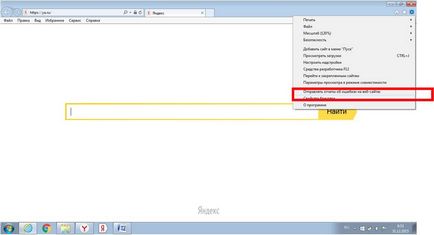
3. Apoi, faceți clic pe "Internet Options".
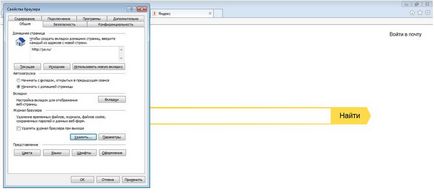
4. În fereastra rezultată, selectați fila „General“ și faceți clic pe „Delete“.
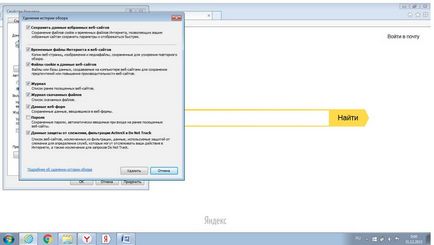
5. Apoi, programul ne dă de a alege ceea ce vom șterge (fișierele temporare, parole, date de securitate, reviste, etc.) Pune o căpușă în cazul în care doriți să-l ștergeți. Faceți clic pe butonul „Eliminare“. Sistemul șterge toate fișierele cache în conformitate cu setările alese. La finalizarea procesului va semnala un mesaj în partea de jos a ferestrei.
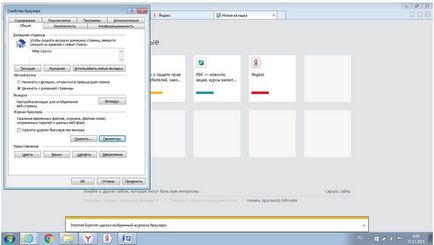
6. Apropo, programul vă permite să controlați parametrii de conservare a memoriei cache. Acest lucru se poate face prin clic pe „Setări“ în fila „General“ a butonului fereastra „Internet Options“.
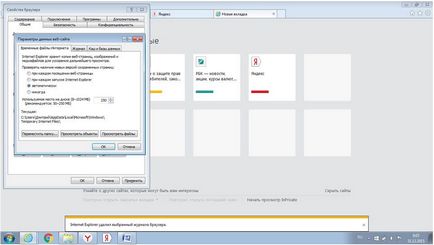
7. În această filă, puteți, în special, specificați condiția de a verifica pentru noile versiuni ohranonnyh pagini stocate în memoria cache.
2. Goliți memoria cache Yandex Browser
1. Deschideți Yandex browser.
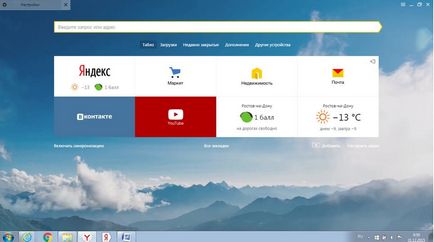
2. În bara de meniu, faceți clic pe „Extras“ și apoi „Internet Options.“
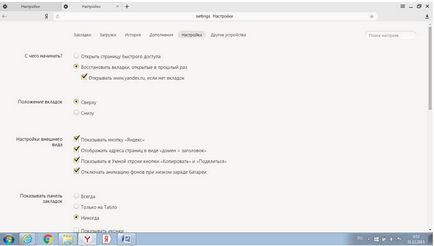
3. În fereastra care se deschide, selectați comanda de meniu „istorie“.
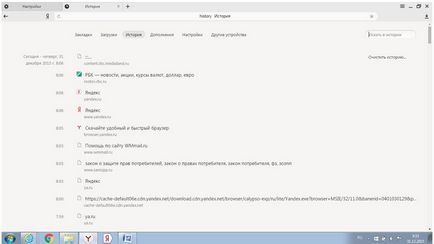
4. În partea dreaptă a ferestrei este marcată „Clear History“. Ea are nevoie de noi, apăsați.
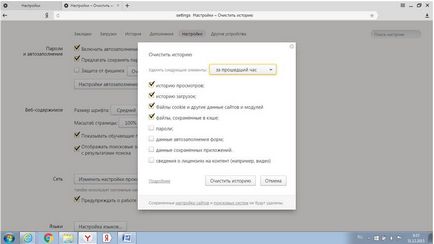
5. În fereastra nouă care apare, programul întreabă pentru ce perioadă și ce să ștergeți. Alegeți opțiunile dorite și faceți clic pe butonul „Clear History“ în partea de jos a ferestrei
3. Goliți memoria cache în Opera
1. Deschideți browser-ul Opera.
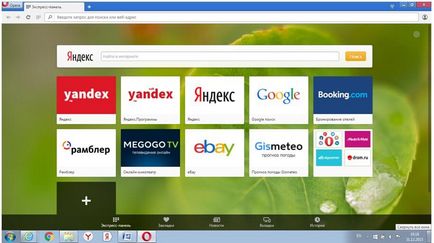
2. În partea de jos a paginii este bara de meniu principal. Noi găsim cuvântul „istorie“ și apăsați.
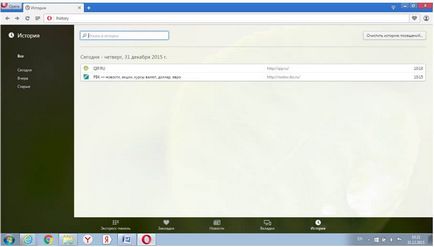
3. În colțul din dreapta sus faceți clic pe „Ștergeți istoricul de navigare“.
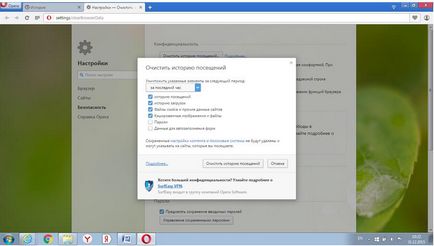
4. În fereastra nouă, suntem invitați, precum și în alte browsere pentru a alege ceea ce pentru a curăța și pentru ce perioadă.
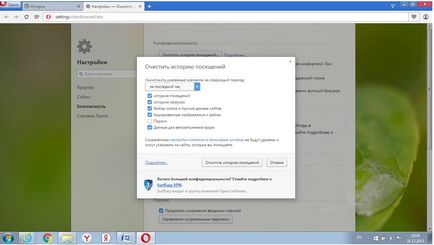
5. După selectarea, faceți clic pe „Ștergeți istoricul de navigare“.
4. Goliți cache-ul în FireFox
Curățarea programului poate fi realizată prin următorul algoritm.
1. Porniți browser-ul Firefox
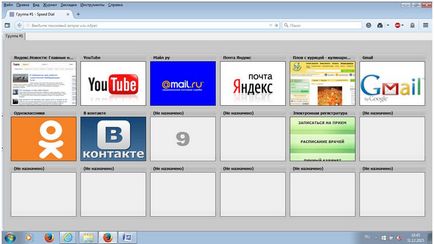
2. În caseta verticală în linia de sus pe dreapta este un buton mic în dungi.
3. Faceți clic pe „Settings“ (în formă de pictograma roată).
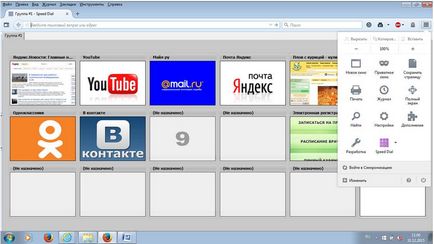
4. Introduceți setarea, vom vedea o fereastră program nou, în care butonul de împingere „Advanced“.
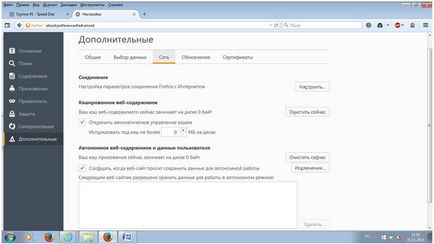
5. Aici, în „Rețeaua“ au posibilitatea de a:
- Gestionați cache de conținut web;
- Autonomă a gestiona conținutul web și date de utilizator;
6. Scapă de conținutul fiecăruia dintre punctele, apăsând la rândul său, două taste „Clear Now“.
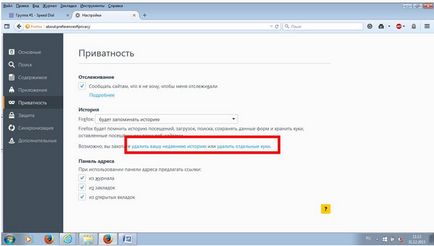
5. Goliți cache-ul în Google Chrome
Luați în considerare, de asemenea, procesul de compensare cache-ul este încă una dintre popular browser-ul Chrome, Google brainchild lui.
1. Lansarea Google Chrome.
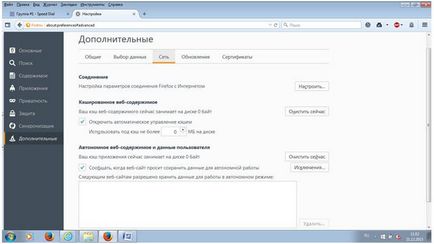
2. În colțul din dreapta sus al pictogramei polasaty: Configurare și control Google Chrome.
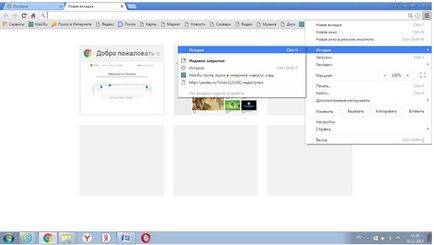
3. În fereastra rezultată, selectați cuvântul suplimentar „Istorie“ și porniți-l.
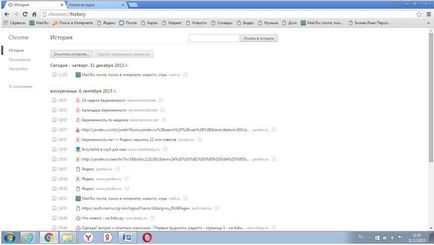
4. În următoarea fereastră mică din nou, selectați cuvântul „istorie“ și faceți clic pe butonul din stânga al mouse-ului. O listă de pagini vizitate de utilizator.
5. Apăsând "Clear History".
Cache universal de curățare pentru toate browserele
Asigurați-vă că permite un bine-cunoscut, puternic și popular manager de fișiere Total Commander. Acest lucru se poate face după cum urmează.
1. Porniți programul Total Commander.
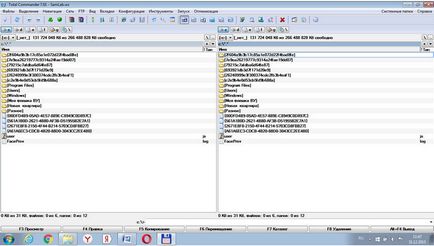
2. În fereastra care apare, găsiți și faceți clic pe pictograma „Clear History“.
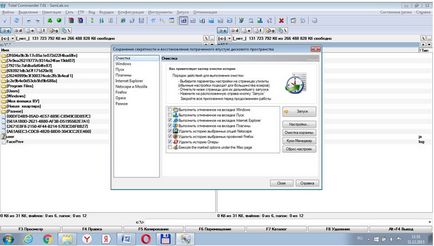
3. În fereastra nouă, programul de serviciu în caseta dreptunghiulară la stânga vom vedea toate browserele instalate în sistem.
4. Putem începe imediat curățarea conținutul toate browserele făcând clic pe butonul corespunzător.
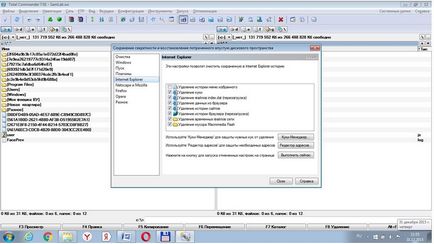
5. O poate selecta orice browser de referință dorit făcând clic pe un buton cu numele corespunzător. De exemplu, standardul Internet Explorer.
6. Aici suntem liberi de a alege pentru a elimina istoria, kukukov, browser-ul de date ales, istoria browser-ului. Pentru a finaliza punerea în aplicare a unora dintre elementele trebuie pentru a reporni sistemul.
În plus față de acest program, există încă un Master Clean - un program gratuit pentru curățarea calculatorului. interfață română, posibilitatea de a alege exact ceea ce face pentru a curăța acest program aproape interschimbabile.

Astfel, selectând fila cu fiecare browser-ul, putem seta casetele de lângă informațiile care urmează să fie eliminate, iar procesul de curățare a browser-ului sistemului la rândul său, de la fereastră doar un singur program.